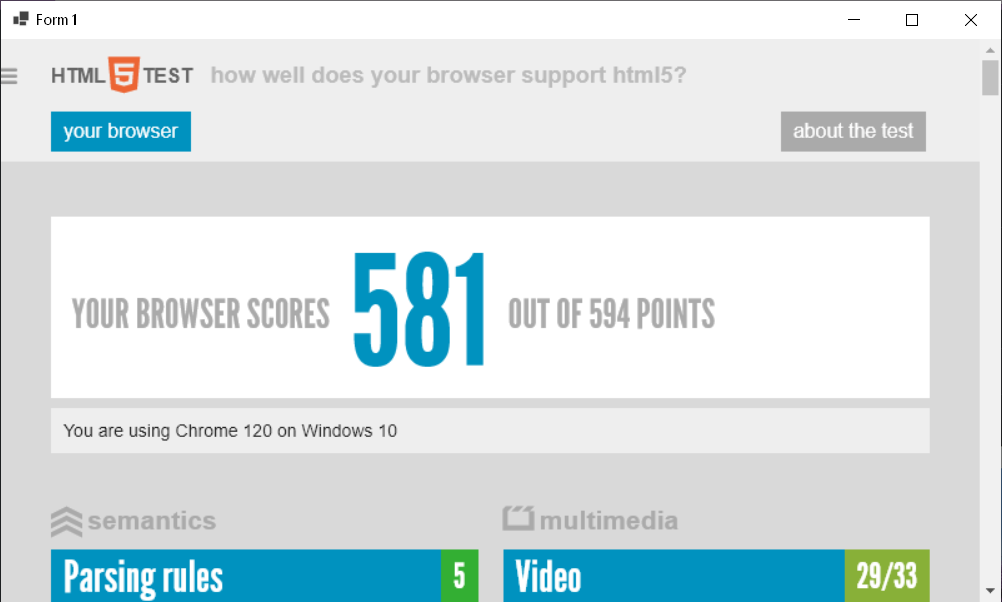WinForms 快速入门
本指南展示了如何开始使用 DotNetBrowser 并将其嵌入到一个简单的 WinForms 应用程序中。
在开始之前,请确保您的系统满足软件和硬件要求。
1. 创建 Windows Forms 应用程序
创建一个新的 Embedding.WinForms WinForms 应用程序 C# 项目或 WinForms 应用程序 Visual Basic 项目:
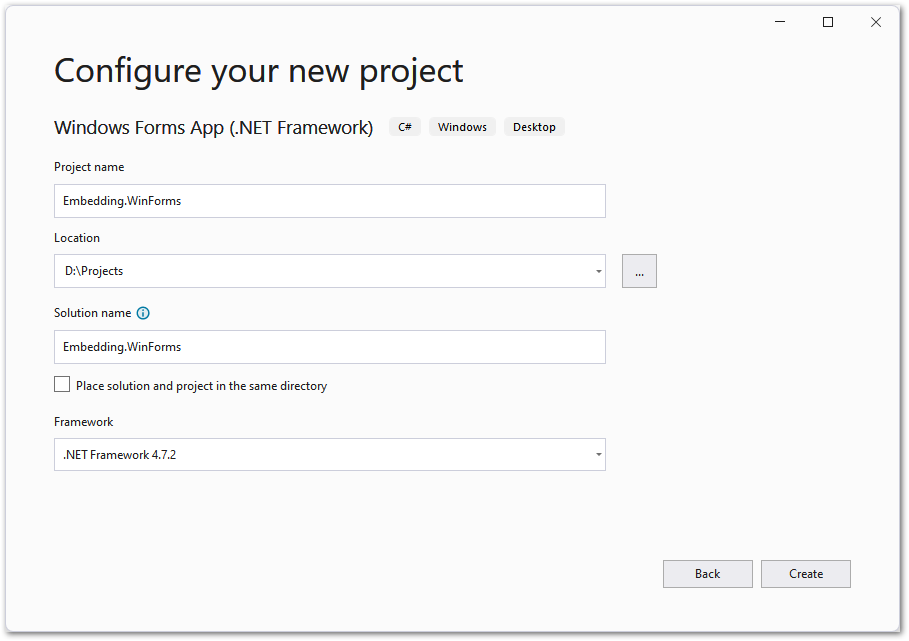
2. 将 DotNetBrowser 添加到项目中。
在 Solution Explorer 中,右键单击 References 并选择 Manage NuGet Packages 选项:
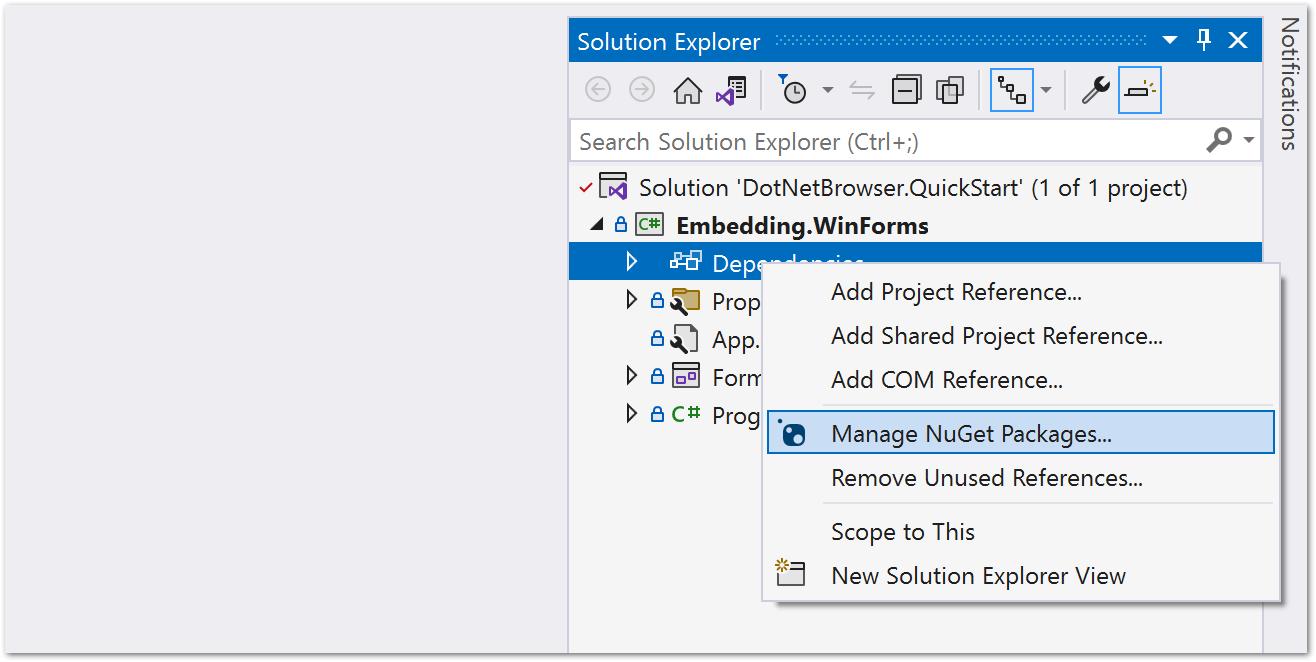
选择 “nuget.org” 作为 Package source,选择 Browse 选项卡,搜索 “DotNetBrowser”,选择 DotNetBrowser.WinForms 软件包并点击 Install:
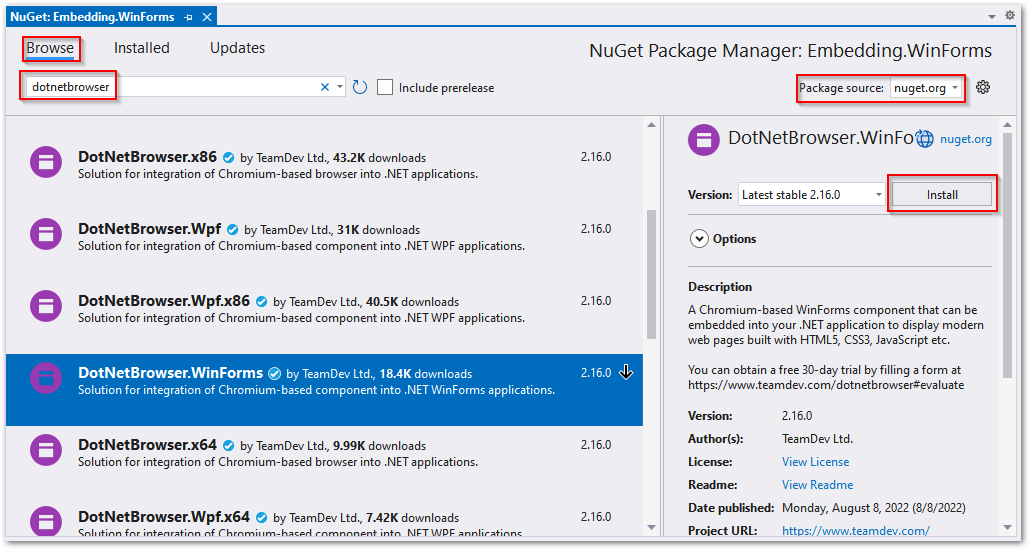
接受许可证提示以继续安装。
3. 更改源代码
将以下代码插入 Form1.cs Form1.vb file:
using System.Windows.Forms;
using DotNetBrowser.Browser;
using DotNetBrowser.Engine;
using DotNetBrowser.WinForms;
namespace Embedding.WinForms
{
/// <summary>
/// 此示例演示如何将 DotNetBrowser 嵌入
/// 到 Windows Forms 应用程序中。
/// </summary>
public partial class Form1 : Form
{
private const string Url = "https://html5test.teamdev.com/";
private readonly IBrowser browser;
private readonly IEngine engine;
public Form1()
{
// 创建 Windows Forms BrowserView 控件。
BrowserView browserView = new BrowserView
{
Dock = DockStyle.Fill
};
// 创建并初始化 IEngine 实例。
EngineOptions engineOptions = new EngineOptions.Builder
{
RenderingMode = RenderingMode.HardwareAccelerated
}.Build();
engine = EngineFactory.Create(engineOptions);
// 创建 IBrowser 实例。
browser = engine.CreateBrowser();
InitializeComponent();
// 将 BrowserView 控件添加到 Form。
Controls.Add(browserView);
FormClosed += Form1_FormClosed;
// 初始化 Windows Forms BrowserView 控件。
browserView.InitializeFrom(browser);
browser.Navigation.LoadUrl(Url);
}
private void Form1_FormClosed(object sender, FormClosedEventArgs e)
{
browser?.Dispose();
engine?.Dispose();
}
}
}
Imports System.Windows.Forms
Imports DotNetBrowser.Browser
Imports DotNetBrowser.Engine
Imports DotNetBrowser.WinForms
Namespace Embedding.WinForms
''' <summary>
''' 此示例演示如何将 DotNetBrowser 嵌入
''' 到 Windows Forms 应用程序中。
''' </summary>
Partial Public Class Form1
Inherits Form
Private Const Url As String = "https://html5test.teamdev.com/"
Private ReadOnly browser As IBrowser
Private ReadOnly engine As IEngine
Public Sub New()
' 创建 Windows Forms BrowserView 控件。
Dim browserView As New BrowserView With {.Dock = DockStyle.Fill}
' 创建并初始化 IEngine 实例。
Dim engineOptions As EngineOptions = New EngineOptions.Builder With {
.RenderingMode = RenderingMode.HardwareAccelerated
}.Build()
engine = EngineFactory.Create(engineOptions)
' 创建 IBrowser 实例。
browser = engine.CreateBrowser()
InitializeComponent()
' 将 BrowserView 控件添加到 Form。
Controls.Add(browserView)
AddHandler FormClosed, AddressOf Form1_FormClosed
' 初始化 Windows Forms BrowserView 控件。
browserView.InitializeFrom(browser)
browser.Navigation.LoadUrl(Url)
End Sub
Private Sub Form1_FormClosed(sender As Object, e As FormClosedEventArgs)
browser?.Dispose()
engine?.Dispose()
End Sub
End Class
End Namespace
4. 获取体验许可证
要获得 30 天免费试用许可证,请填写网页表单并单击获取免费试用按钮。 您将收到一封包含许可证密钥的电子邮件。
5. 添加许可证
要将许可证密钥嵌入到您的项目中,请从电子邮件中复制许可证密钥字符串并按如下所示插入:
EngineOptions engineOptions = new EngineOptions.Builder
{
RenderingMode = RenderingMode.HardwareAccelerated,
LicenseKey = "your_license_key"
}.Build();
Dim engineOptions As EngineOptions = New EngineOptions.Builder With {
.RenderingMode = RenderingMode.HardwareAccelerated,
.LicenseKey = "your_license_key"
}.Build()
有关许可证安装的更多信息,请参阅文章。
6. 运行应用程序
要运行该应用程序,请按 F5 或单击工具栏上的 Start 按钮。 Form1 窗口打开: